杰网资源 Design By www.escxy.com
抠图的方法有很多,如果是一些精度要求不是很高的图片,我们只需要简单几步就可以快速抠出主体,有些只需要修改一下图片混合模式,真是非常实用。
原图

最终效果

1、浅色混合模式抠取火焰(假抠) 新建透明图层,填充蓝色作为背景;复制背景图,并将背景副本放到顶层,设置模式为浅色模式。效果:

图层调板:

很多人说这样的火焰滤色一步搞定!真的是这样吗?如果背景是一个比火焰颜色还浅的颜色,我看你怎么一步搞定!滤色效果图:应该说不能使人满意:

2、色彩范围抠取火焰(真抠) 效果评级:一般
新建透明图层,填充蓝色作为背景;复制背景图,并将背景副本放到顶层,鼠标点击背景副本图,然后执行选择——色彩范围——高光,然后按住ctrl+J抠出了高光火焰。然后继续点击背景副本图,执行选择——色彩范围——中间调,然后按住ctrl+J抠出了中间调火火焰。
点评:颜色范围这个命令其实并不适合抠图以及修图。它的高光,中间调,阴影的命令主要是告诉你高光,中间调,阴影的大概范围,起一个指示作用。

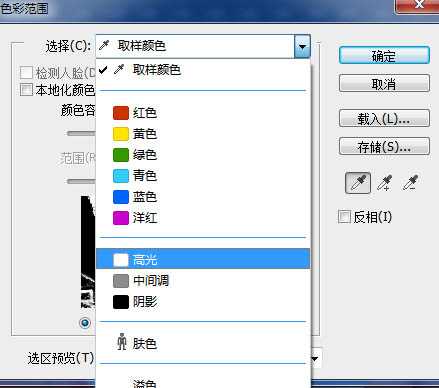
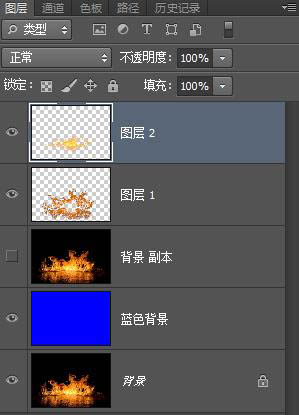
3、混合颜色带抠火焰(真抠)
效果评级:色彩过度自然,很好。
新建透明图层,填充蓝色作为背景;复制背景图,并将背景副本放到顶层,鼠标双击背景副本图,得到图层样式对话框,按住ALT键点击“混合颜色带本图层左边黑色拉块右边的那半个黑块”,并拉到图示位置 。
点评:混合颜色带命令异常强大。值得好好理解并掌握,不清楚原理可以百度“混合颜色带”。
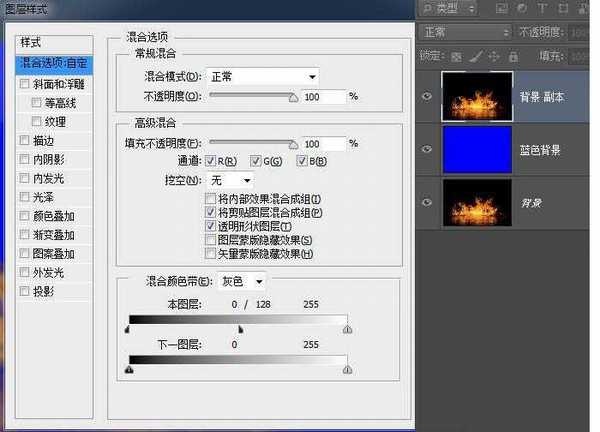

上一页12 下一页 阅读全文
原图

最终效果

1、浅色混合模式抠取火焰(假抠) 新建透明图层,填充蓝色作为背景;复制背景图,并将背景副本放到顶层,设置模式为浅色模式。效果:

图层调板:

很多人说这样的火焰滤色一步搞定!真的是这样吗?如果背景是一个比火焰颜色还浅的颜色,我看你怎么一步搞定!滤色效果图:应该说不能使人满意:

2、色彩范围抠取火焰(真抠) 效果评级:一般
新建透明图层,填充蓝色作为背景;复制背景图,并将背景副本放到顶层,鼠标点击背景副本图,然后执行选择——色彩范围——高光,然后按住ctrl+J抠出了高光火焰。然后继续点击背景副本图,执行选择——色彩范围——中间调,然后按住ctrl+J抠出了中间调火火焰。
点评:颜色范围这个命令其实并不适合抠图以及修图。它的高光,中间调,阴影的命令主要是告诉你高光,中间调,阴影的大概范围,起一个指示作用。

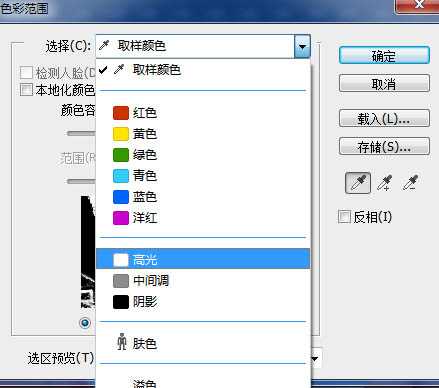
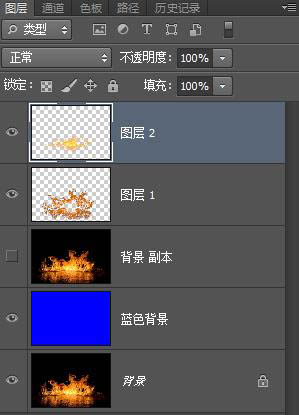
3、混合颜色带抠火焰(真抠)
效果评级:色彩过度自然,很好。
新建透明图层,填充蓝色作为背景;复制背景图,并将背景副本放到顶层,鼠标双击背景副本图,得到图层样式对话框,按住ALT键点击“混合颜色带本图层左边黑色拉块右边的那半个黑块”,并拉到图示位置 。
点评:混合颜色带命令异常强大。值得好好理解并掌握,不清楚原理可以百度“混合颜色带”。
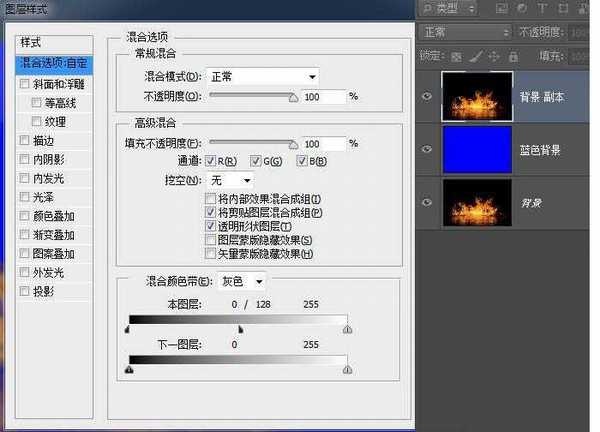

上一页12 下一页 阅读全文
标签:
火焰,抠图
杰网资源 Design By www.escxy.com
广告合作:本站广告合作请联系QQ:858582 申请时备注:广告合作(否则不回)
免责声明:本站文章均来自网站采集或用户投稿,网站不提供任何软件下载或自行开发的软件! 如有用户或公司发现本站内容信息存在侵权行为,请邮件告知! 858582#qq.com
免责声明:本站文章均来自网站采集或用户投稿,网站不提供任何软件下载或自行开发的软件! 如有用户或公司发现本站内容信息存在侵权行为,请邮件告知! 858582#qq.com
杰网资源 Design By www.escxy.com
暂无评论...
P70系列延期,华为新旗舰将在下月发布
3月20日消息,近期博主@数码闲聊站 透露,原定三月份发布的华为新旗舰P70系列延期发布,预计4月份上市。
而博主@定焦数码 爆料,华为的P70系列在定位上已经超过了Mate60,成为了重要的旗舰系列之一。它肩负着重返影像领域顶尖的使命。那么这次P70会带来哪些令人惊艳的创新呢?
根据目前爆料的消息来看,华为P70系列将推出三个版本,其中P70和P70 Pro采用了三角形的摄像头模组设计,而P70 Art则采用了与上一代P60 Art相似的不规则形状设计。这样的外观是否好看见仁见智,但辨识度绝对拉满。




